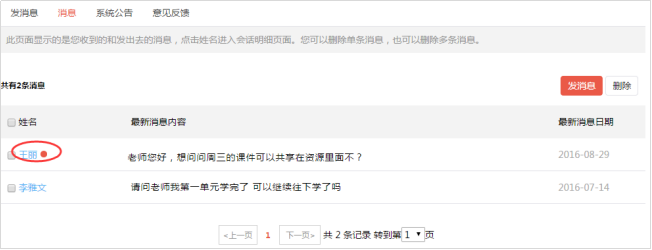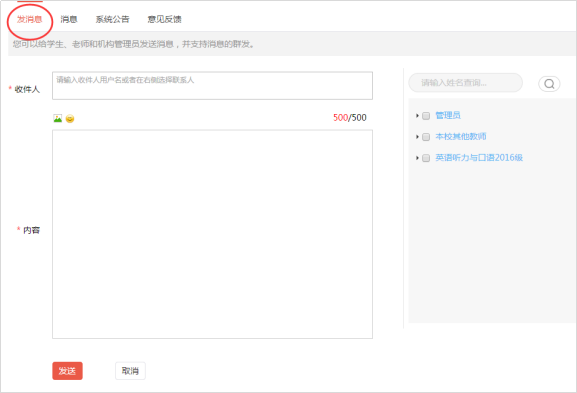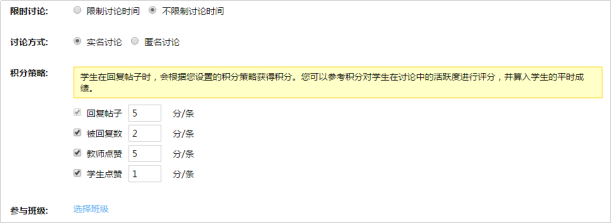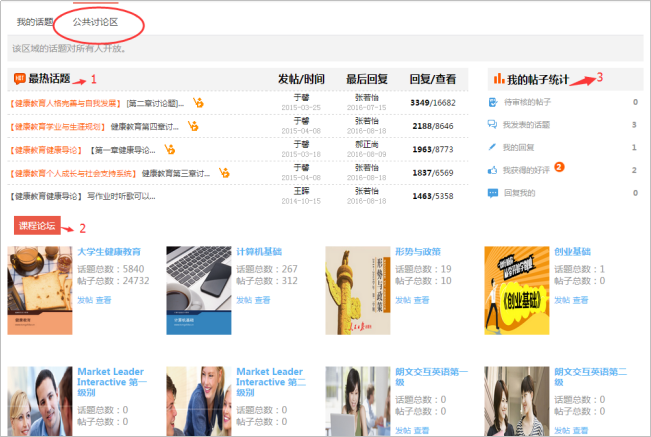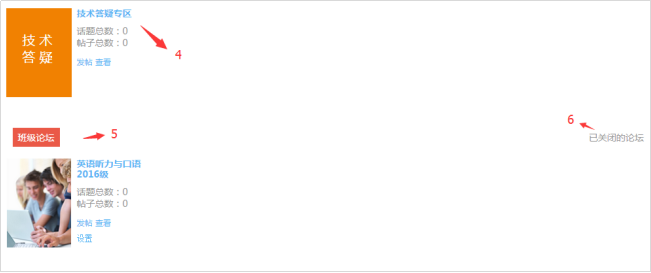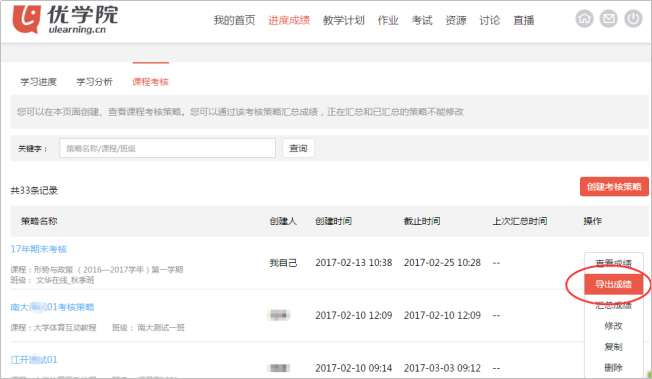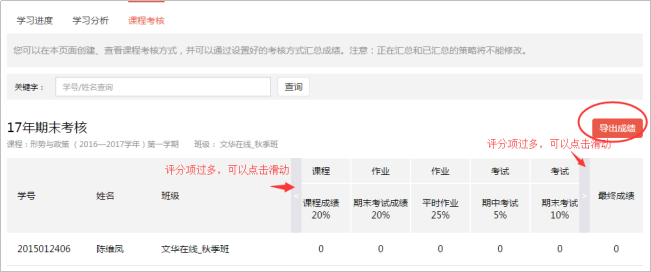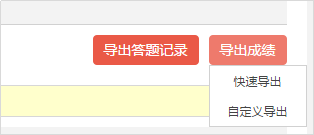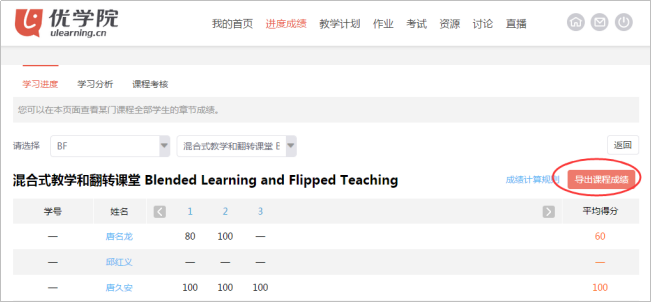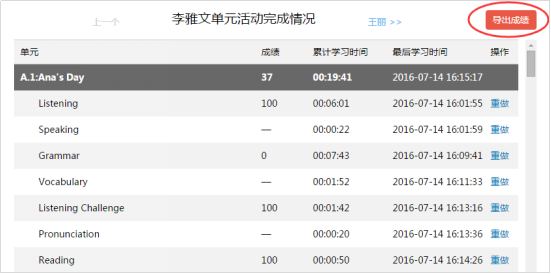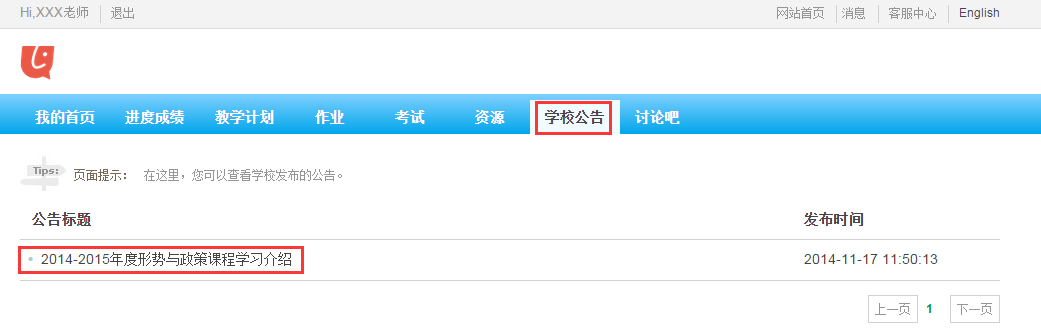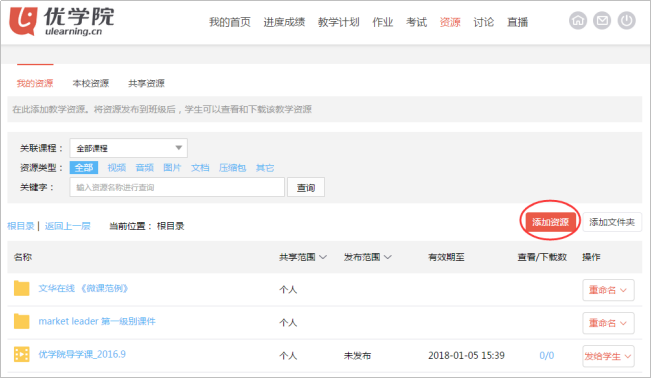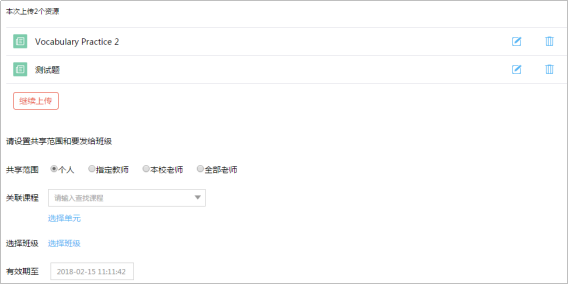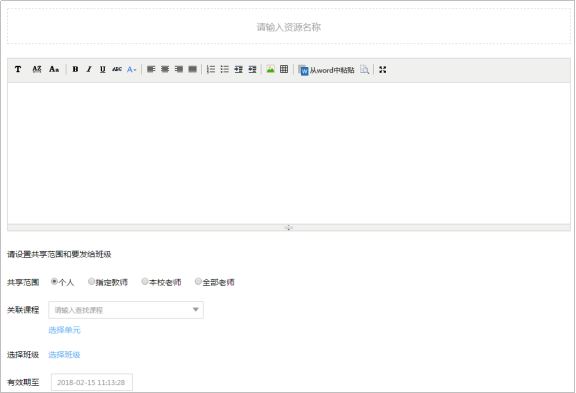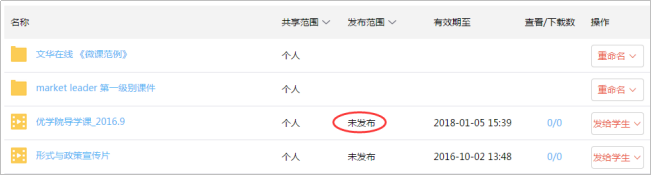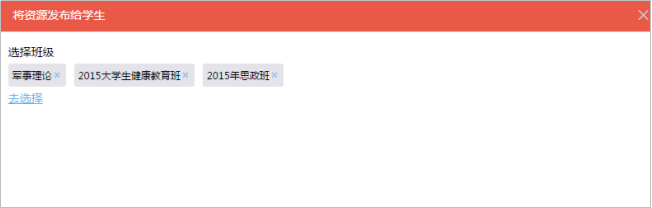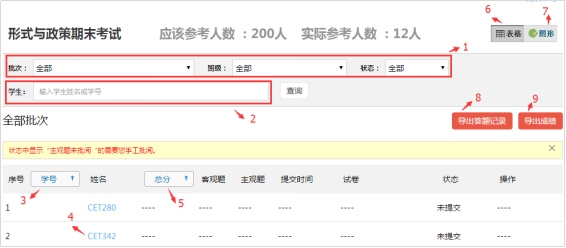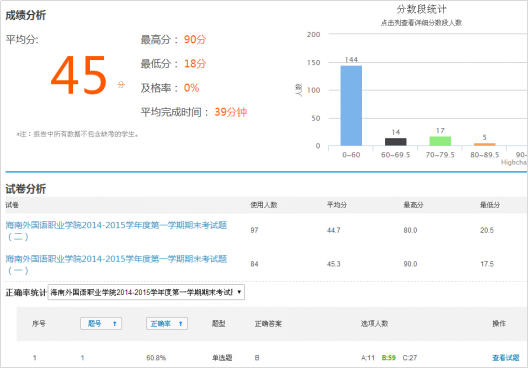教师登录优学院平台后,如果有未读消息的话,会有未读消息的数量和颜色高亮提示(如下图)。
操作:教师登录 > 未读消息提示 > 消息页面
未读消息提示
点击页面右上角的【消息】按钮,进入查看消息的页面。
消息列表
点击姓名,可查看双方的往来信息,在此页面回复信息。
回复消息
点击【发消息】,输入收件人和消息内容,点击【发送】按钮,教师就可以完成发送消息的操作。待出现【信息发送成功】字样,表示信息发送成功。此外,教师可直接在右侧查询面板中选择收件人,如管理员、本校其他教师或班级学生,给他们发消息。
发消息